Instalar o MIM 2016: Serviço de Sincronização do MIM
« Portal e Serviço MIM do SharePoint »
Nota
Estas instruções utilizam valores e nomes de exemplo de uma empresa denominada Contoso. Substitua estas instruções pelas suas. Por exemplo:
- Nome do controlador de domínio - corpdc
- Nome de domínio – contoso
- Nome do Servidor do Serviço MIM - corpservice
- Nome do Servidor de Sincronização do MIM - corpsync
- SQL Server nome - corpsql
- Palavra-passe – Palavra@passe1
Para instalar componentes do Microsoft Identity Manager 2016, configure primeiro o pacote de instalação.
Inicie sessão como contoso\miminstall no servidor que está a utilizar para o corpo do servidor de sincronização de gestão de identidades.
Descompacte o pacote de instalação do MIM ou monte o DVD da imagem do MIM. Se não tiver este DVD, consulte Microsoft Identity Manager licenciamento e transferências.
Instalar o MIM 2016 SP1 ou o Serviço de Sincronização posterior
Na pasta de instalação descompactada do MIM, navegue até à pasta Serviço de Sincronização.
Execute o instalador do Serviço de Sincronização do MIM. Siga as diretrizes do instalador e conclua a instalação.
No ecrã de boas-vindas, clique em Seguinte.
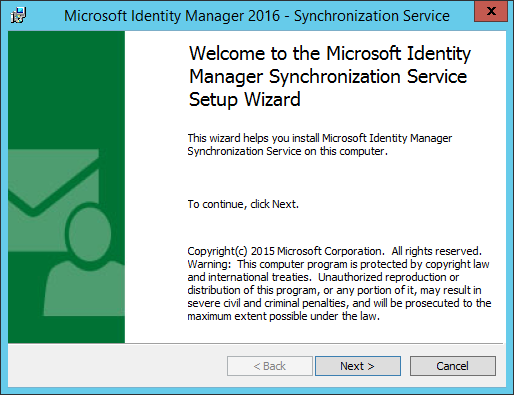
Reveja os termos de licenciamento e clique em Seguinte para os aceitar.
No ecrã Configuração Personalizada, clique em Seguinte.
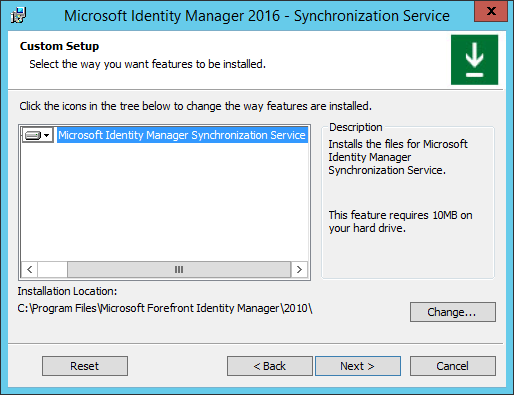
No ecrã de configuração da base de dados do Serviço de Sincronização, selecione:
A SQL Server está localizada em: Uma máquina remota chamada corpsql.contoso.com.
A instância do SQL Server é: A instância predefinida

- MIM 2016 SP2 e posterior: Configurar o nome da Base de Dados do Serviço de Sincronização do MIM
Configure a Conta do Serviço de Sincronização, de acordo com a conta que criou anteriormente:
Conta de serviço: SincronizaçãoMIM
Palavra-passe: Palavra@passe1
Domínio da Conta de Serviço ou nome do computador local: contoso
Nota
MIM 2016 SP2 e posterior: para Contas de Serviço Geridas de Grupo, certifique-se de que o $ caráter está no fim do Nome da Conta de Serviço, por exemplo, MIMSync$, e deixe o campo Palavra-passe vazio.
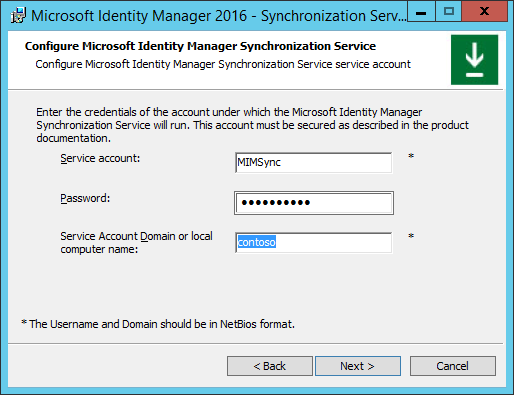
Indique no instalador do Serviço de Sincronização do MIM os grupos de segurança relevantes:
Administrador = contoso\AdministradoresSincronizaçãoMIM
Operador = contoso\OperadoresSincronizaçãoMIM
Participante = contoso\ParticipantesSincronizaçãoMIM
Procurar conetores = contoso\ProcurarSincronizaçãoMIM
Gestão de Palavras-passe WMI = contoso\ReposiçãoPalavras-passeSincronizaçãoMIM
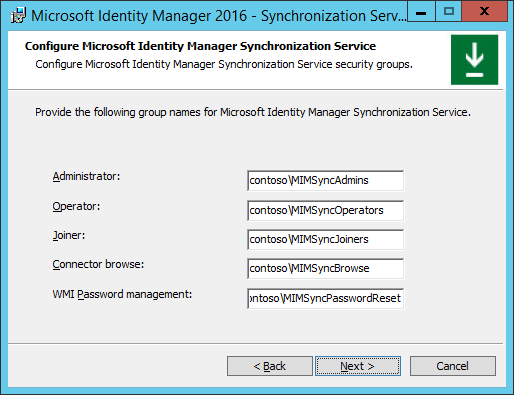
No ecrã de definições de segurança, selecione Ativar regras de firewall para comunicações de RPC de entrada e clique em Seguinte.
Clique em Instalar para iniciar a instalação do Serviço de Sincronização do MIM.
Pode ser apresentado um aviso relativo à conta de serviço de Sincronização do MIM – clique em OK.
Irá instalar o Serviço de Sincronização de MIM.
É apresentado um aviso relativo à criação de uma cópia de segurança da chave de encriptação – clique em OK e, em seguida, selecione uma pasta para armazenar a cópia de segurança da chave de encriptação.
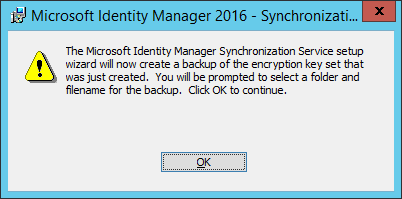
Quando o instalador concluir a instalação com êxito, clique em Concluir.
Tem de terminar e iniciar sessão novamente para que as alterações às associações a grupos sejam aplicadas. Clique em Sim para terminar sessão.
« Portal e Serviço MIM do SharePoint »